뭐가 달라? 아이폰 흑백 모드, 홈 배경화면 색상 필터 온오프 방법
여러분은 하루에 스마트폰을 얼마나 자주 쓰나요? 대게 상당한 시간을 핸드폰과 함께 보낼 것으로 예상되는데요. 필자도 출퇴근길엔 붙들고 계속 보는 것 같아요.
하지만 밝은 디스플레이를 장시간 보면, 눈에 정말 많은 피로감을 주게 됩니다.

이런 이유로 안구에 무리를 주지 않는, 다양한 방법을 찾게 되죠. 필자가 사용하는 iPhone에도 정말 가지각색의 눈 보호 기능이 존재합니다. 다크 모드부터 트루톤, 나이트쉬프트까지 알아두면 유익한 것들이 참 많죠.
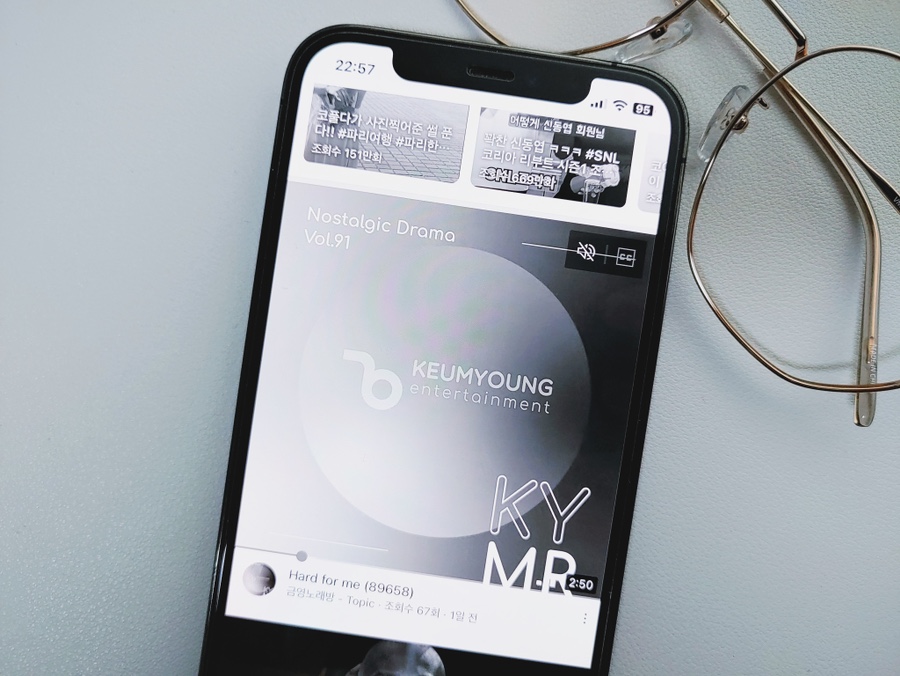
하지만 이건 잘 모르는 분들이 많을 거예요. 바로 아이폰 흑백모드입니다. 홈 배경화면의 색상 필터를 블랙&화이트로 바꾸는 건데요. 보통 다크 모드랑 헷갈려 하는 경우가 종종 있습니다. 그러나 이 두 가지는 분명 다릅니다.
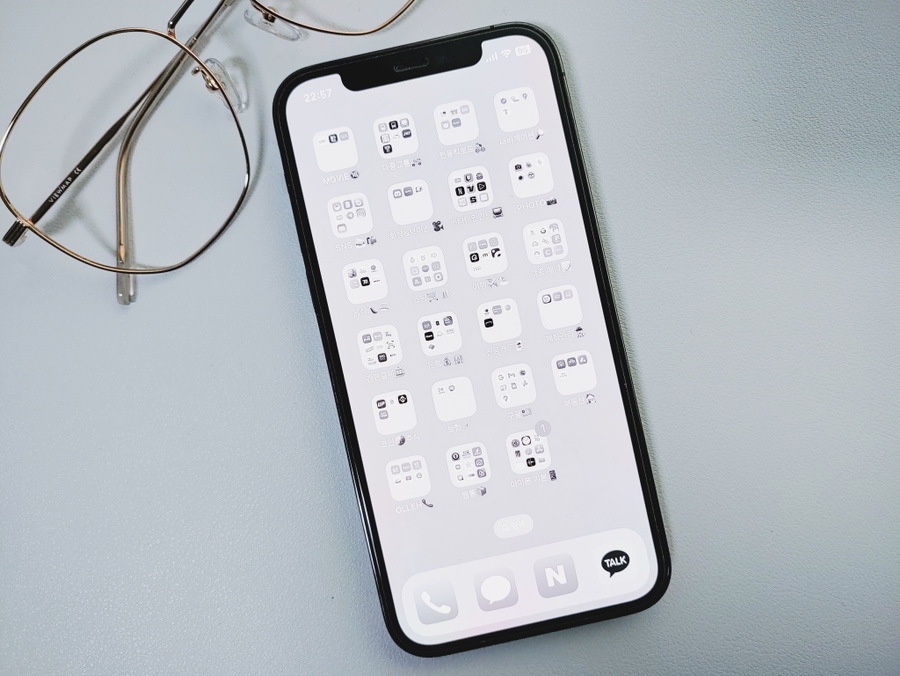
설정하는 법부터 적용된 뒤, 화면의 변경 전·후가 완전히 다르죠. 다크모드의 경우 밝은 라이트모드의 반대고요. 원래 흰 배경을 까맣게 바꾸는 거라면, 흑백 모드는 디스플레이에 노출되는 모든 색상을 블랙&화이트로만 표현합니다.
우선 다크모드 부터
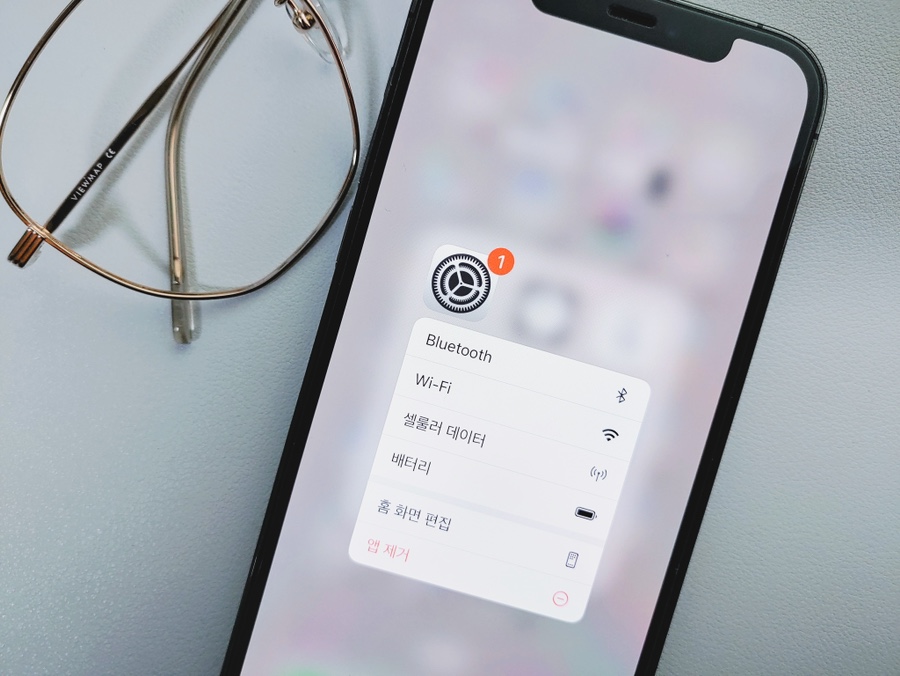
1. 먼저 Dark Mode부터 어떻게 하는지 알아보고 가죠. 이것을 '설정'앱에서 적용할 수 있습니다. iPhone의 기본 어플중 하나고요. 회색 톱니바퀴처럼 생긴 아이콘 모양입니다. 위 사진과 똑같은 것을 찾으면 됩니다.
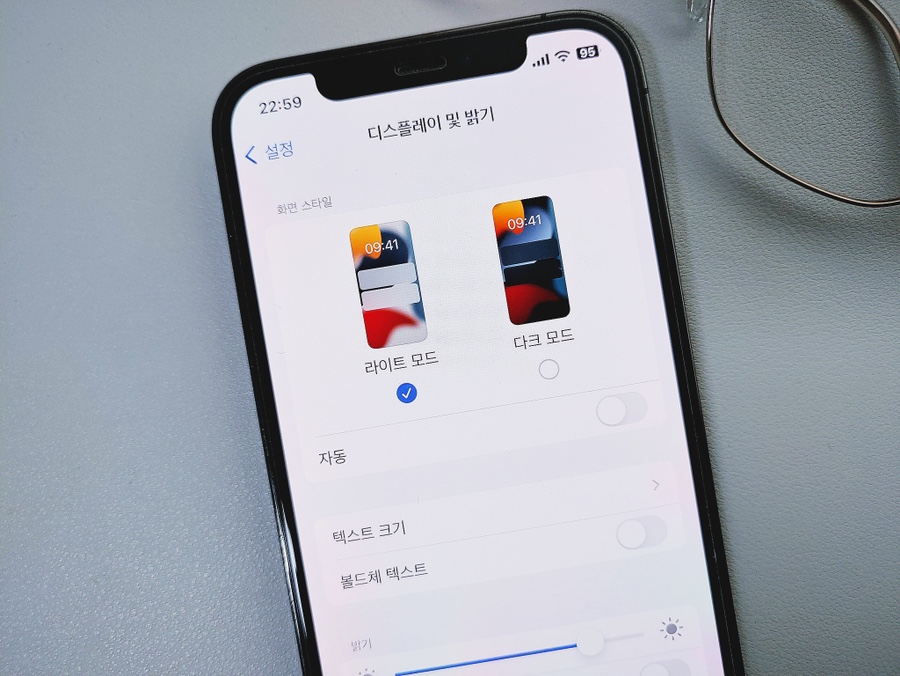
2. 실행해 들어온 뒤, '디스플레이 및 밝기' 메뉴를 클릭합니다. 그럼 위 그림과 같을 텐데요. 이곳에서 화면 스타일을 세팅할 수 있습니다. 한 번도 설정한 적이 없다면, 필자와 동일하게 '라이트모드'에 체크가 되어있을 거예요.
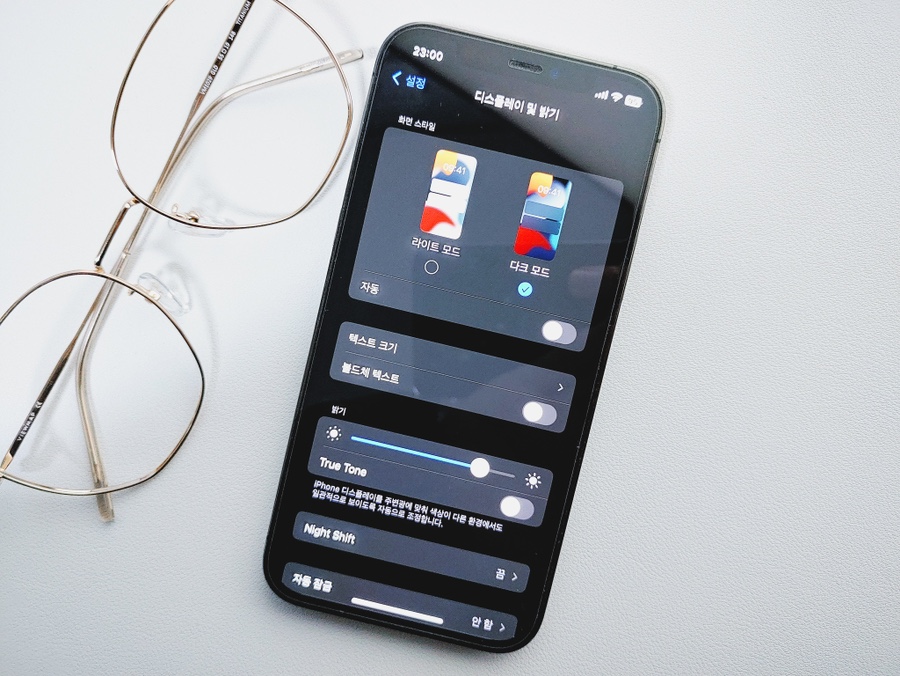
3. 자! 옆에 'Dark Mode'로 바꿔봅시다. 방금 전까지 바탕은 흰색이었고, 글씨는 검정이었는데요. 변경 후엔 반전이 됩니다. 이처럼 해당 모드는 배경을 까맣게, 폰트는 하얗게 만드는 효과를 갖고 있죠.
그럼 흑백모드는 어떻게 다른가?
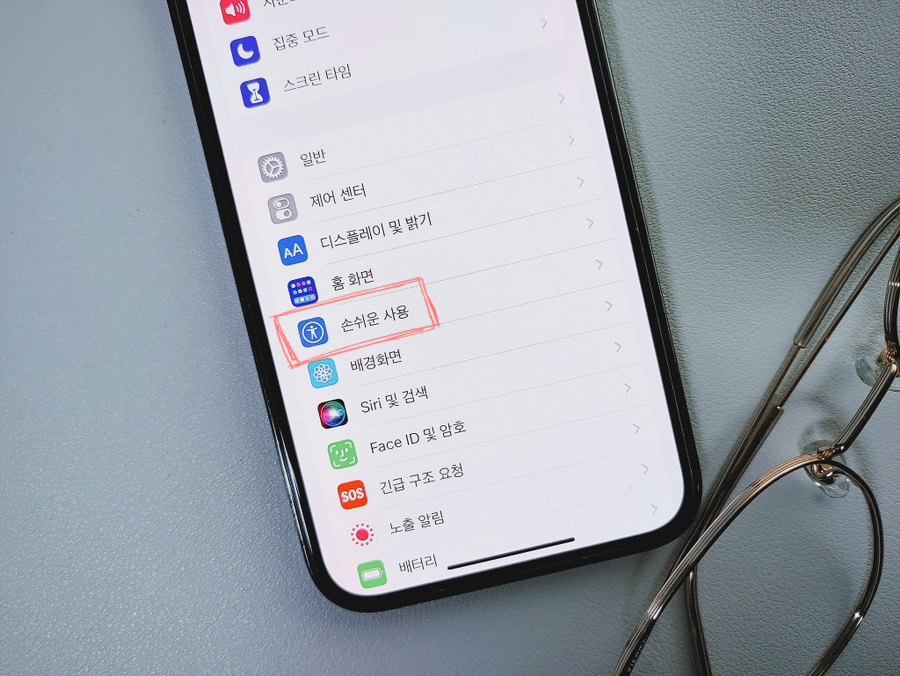
4. 이것도 간단하게 세팅할 수 있는데요. 앞선 과정과 동일하게 '설정'앱에서 가능합니다. 이번엔 '손쉬운 사용'으로 들어갑니다. 위 화면에 빨간 네모로 테두리 쳐놓았습니다. 못 찾는 분들은 참고하세요.
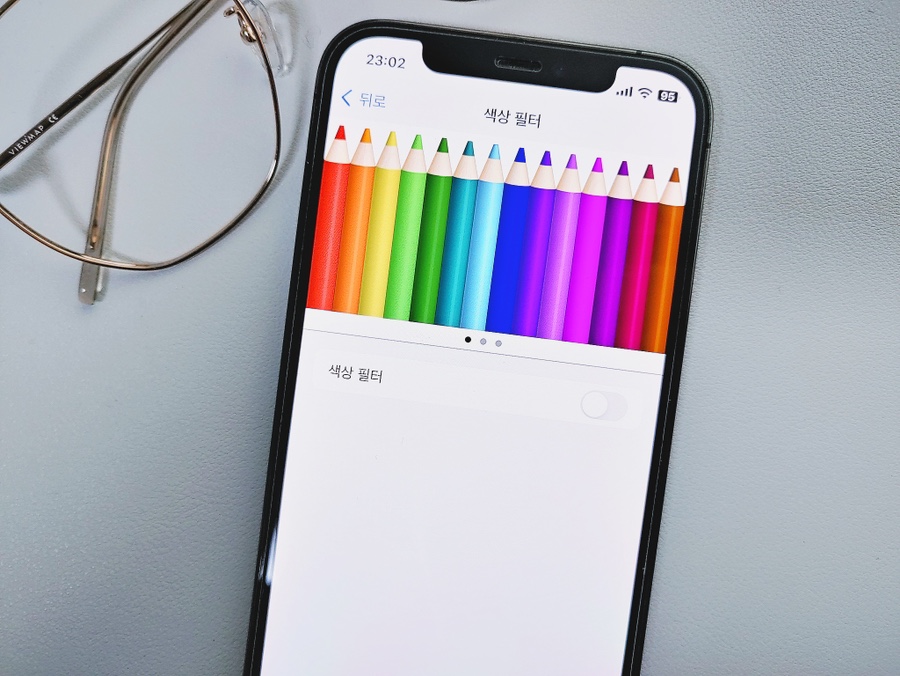
5. 그다음 '디스플레이 및 텍스트 크기' >> '색상 필터'로 이동합니다. 들어오면 상단에 색연필이 무지개 색깔로 놓인 화면이 보입니다. 그리고 아래 버튼이 있죠. 그냥 클릭하면 활성화됩니다.
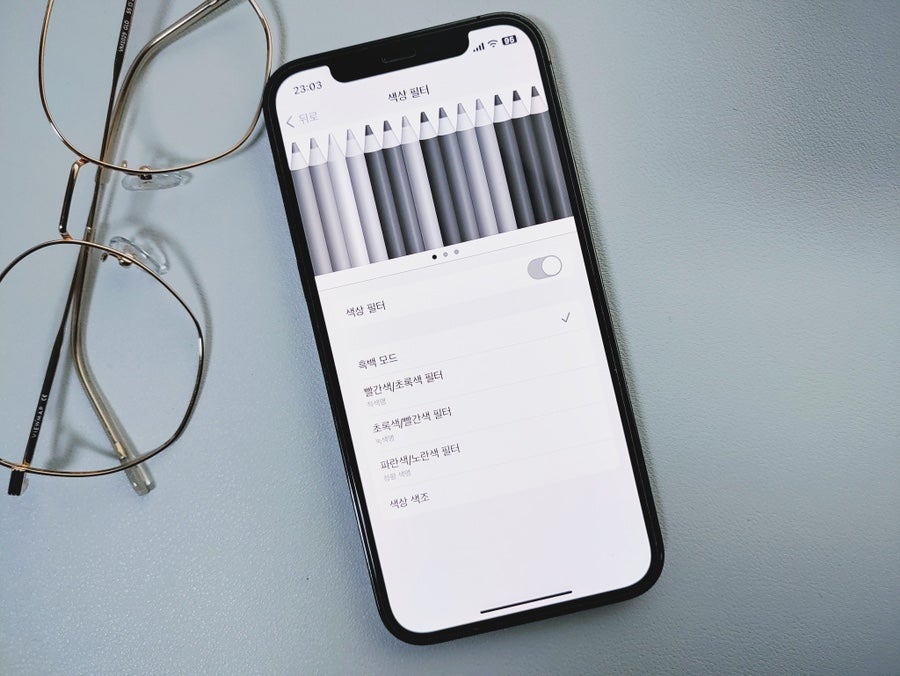
6. 아마 활성화되자마자 스크린 색이 바뀌었을 텐데요. 어떻게 다른지 확인되었나요? 이것을 적용하면 화면이 모두 회색빛으로 바뀝니다. 글자뿐만 아니라 동영상을 플레이해도 블랙&화이트입니다.
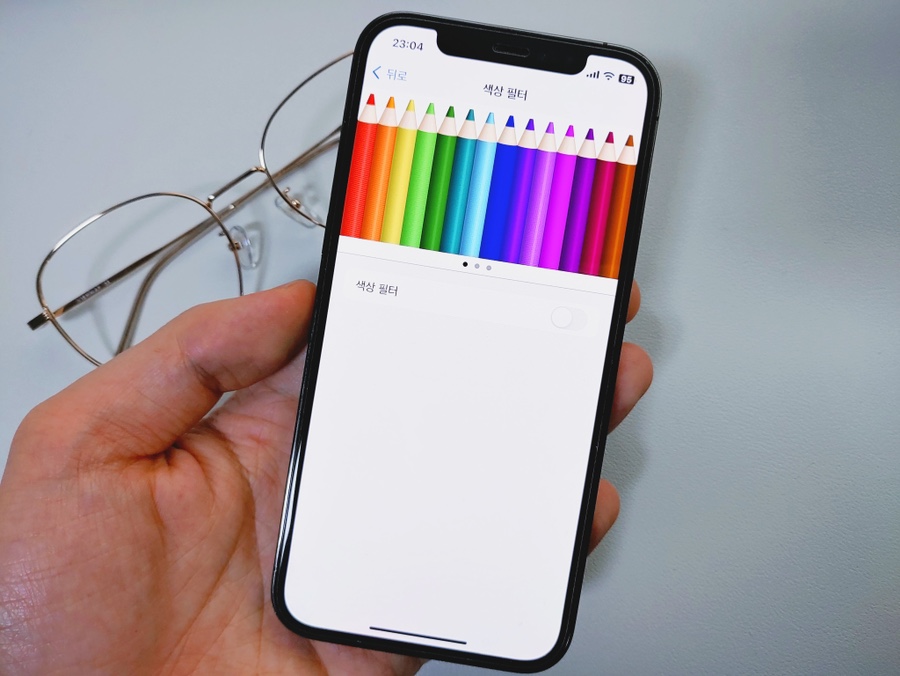
7. 다시 원래 상태로 돌아가려면 어떻게 해야 할까요? 5번에서 활성화했던 버튼을 한 번 더 누르면 됩니다. 그럼 잃어버렸던 컬러가 다시 살아납니다. 이처럼 색상 필터 메뉴를 이용해 온 오프 해 적용할 수 있습니다.
오늘 설명드린 전체 과정을 동영상으로 만들었습니다. 한번 읽고 이해가 어려웠던 분들은 복습하는 차원으로 시청하면 좋습니다.
오늘은 홈 배경화면 색상필터를 이용하는 방법에 대해 알아봤습니다. 이곳에서 흑백모드를 세팅해 봤습니다. 우리가 알고 있던 다크모드랑은 완전히 달랐고요. 손쉬운 사용 메뉴를 통해 온오프가 가능했습니다.
오늘 알려드린 정보가 누군가에게는 유익했으면 하는 바램으로 이만 마치겠습니다.
또 다른 IT 이야기로 돌아올게요 :)
감사합니다.

조용한 공공장소에서 셀프 사진을 찍다가, 소리 때문에 민망한 상황들 한 번씩 겪어본 적 있을 겁니다. 특...
blog.korea-iphone.com

